Potrzebny czas: 30 minut
W tym samouczku dowiesz się, jak zainstalować plik SSL /TLS świadectwo z SSL.com w formacie Google App Engine.
- Pobierz certyfikat z SSL.com.
Zlokalizuj zamówienie certyfikatu na swoim koncie SSL.com i pobierz certyfikat w formacie nginx format. Nazwa pliku kończy się na
.chained.crt.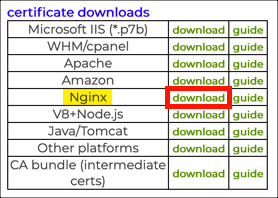
- Konwertuj format klucza prywatnego (jeśli to konieczne).
Klucz prywatny przesyłany do App Engine musi być kluczem RSA w formacie PEM PKCS # 1. Sprawdź pierwszą linię pliku klucza prywatnego w edytorze tekstu. Jeśli plik zaczyna się od
-----BEGIN RSA PRIVATE KEY-----jesteś gotowy do drogi. Jeśli wygenerowałeś swój klucz prywatny i CSR z SSL.com CSR Menedżerlub widzisz, że pierwsza linia pliku to-----BEGIN PRIVATE KEY-----(z nieRSA), klucz będzie musiał zostać przekonwertowany z PKCS # 8 na PKCS # 1. Można to łatwo zrobić z plikiem OpenSSL polecenie jak poniżej (zamieńEXAMPLE.keyiEXAMPLE-RSA.keyswoimi prawdziwymi nazwami plików):openssl rsa -in EXAMPLES.key -out EXAMPLE-RSA.key - Przejdź do projektu.
Przejdź do swojego projektu w Google Cloud Platform.
- Otwórz ustawienia App Engine.
Dodaj App Engine> Ustawienia z menu w lewym górnym rogu ekranu.
- Otwórz ustawienia certyfikatów SSL.
Kliknij certyfikaty SSL patka.
- Otwórz formularz przesyłania certyfikatu.
Kliknij Prześlij nowy certyfikat przycisk.
- Prześlij certyfikat i klucz prywatny.
Nadaj certyfikatowi nazwę, prześlij lub wklej w łańcuchu certyfikat i klucz prywatny, a następnie kliknij Prześlij przycisk.
- Wybierz domeny.
Wybierz domeny, dla których chcesz używać certyfikatu, a następnie kliknij Zapisz przycisk.
- Gotowe!
Twój certyfikat i klucz zostały przesłane i zmapowane na nazwy Twoich domen w App Engine.
SSL.com zapewnia szeroką gamę domen SSL /TLS certyfikaty serwera dla witryn HTTPS, w tym: